Kromě běžné textové komunikace s blízkými, animované GIFy přinášejí do konverzace špetku humoru a lépe vystihují vaše emoce. Aplikace Signal, stejně jako mnoho jiných, umožňuje jejich používání. Pokud s touto aplikací teprve začínáte a nejste si jistí, jak na to, jste na správném místě.
Tento článek se zaměří na to, jak používat GIFy v aplikaci Signal. Detailně si probereme různé metody a jejich aplikace na různých platformách.
Použití GIFů v Signálu na iPhone
Chcete-li v Signálu na iPhonu využít animované GIFy, postupujte podle následujících instrukcí:
- Spusťte aplikaci Signal.
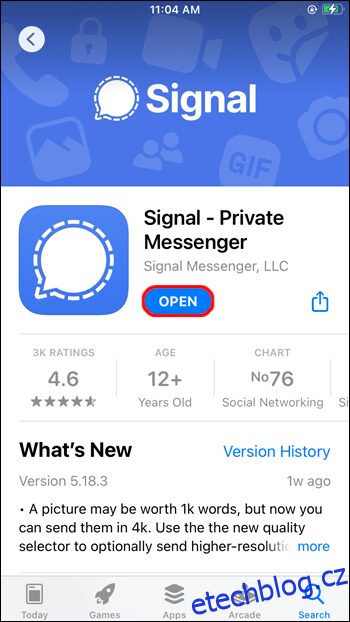
- Vyberte kontakt, kterému chcete poslat zprávu.
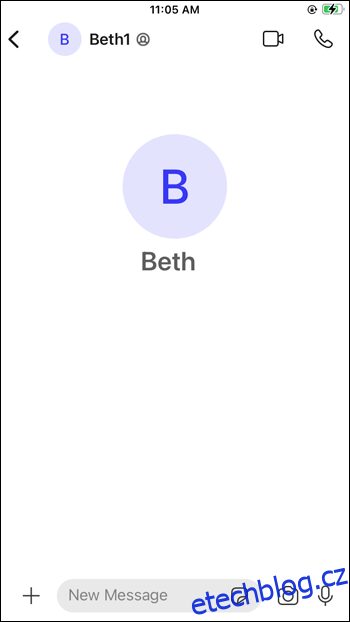
- Klikněte na ikonu „+“.
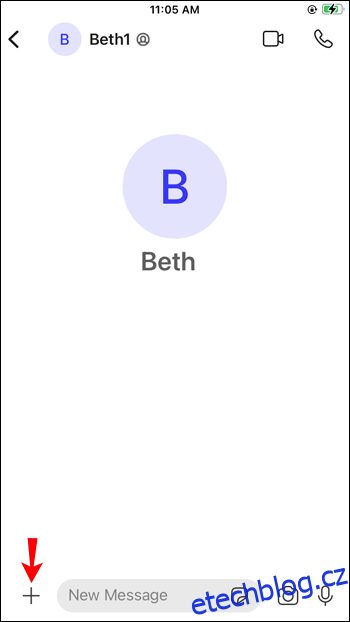
- Zvolte „GIF“.
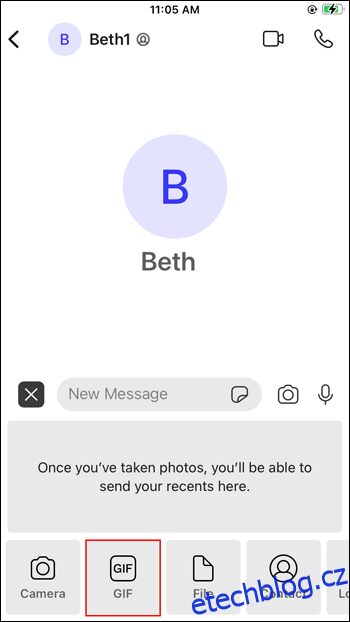
- Vyberte si z nabídky nebo použijte vyhledávání podle kategorií.
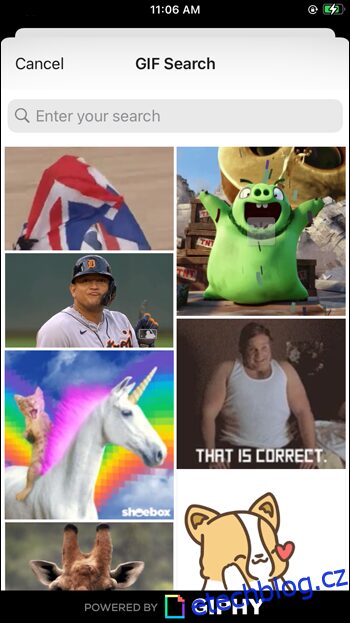
- Po výběru GIFu klikněte na šipku v pravém dolním rohu pro odeslání.
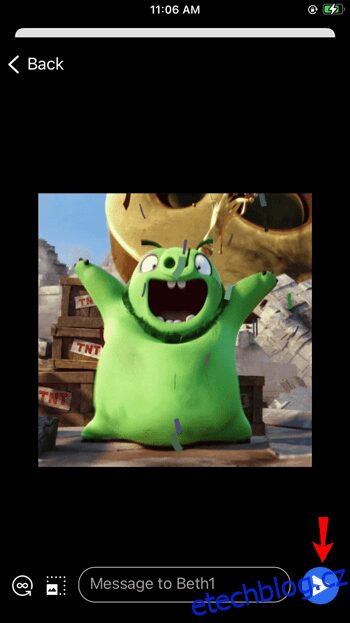
GIFy můžete také stahovat a sdílet s vašimi kontakty v Signálu:
- Otevřete internetový prohlížeč.
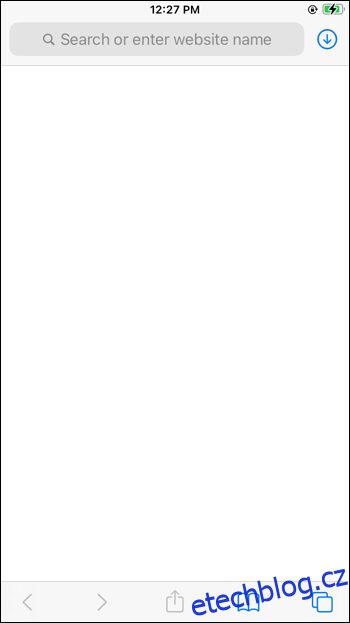
- Do vyhledávacího pole zadejte název GIFu a doplňte koncovku „gif“.
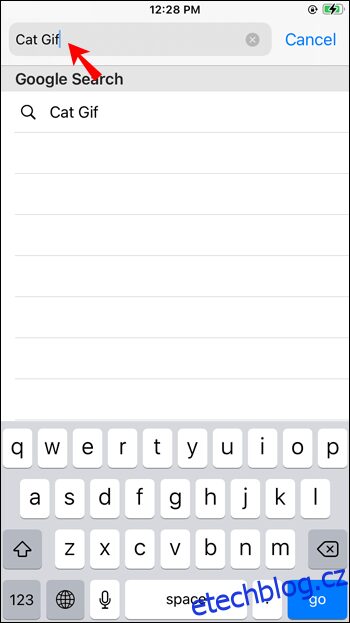
- Uložte vybraný GIF do vašeho iPhone.
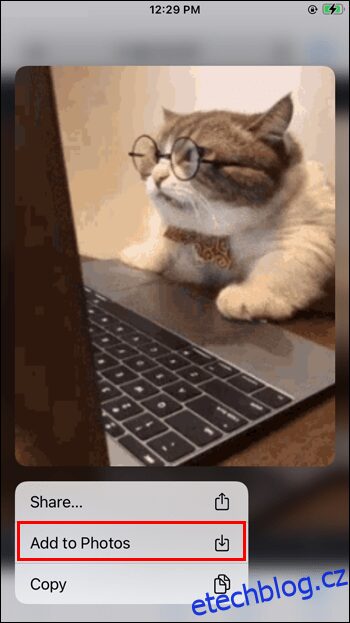
- Otevřete Signal a vyberte konverzaci.
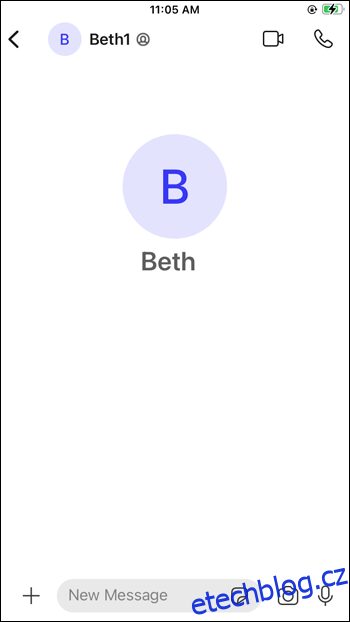
- Klikněte na ikonu „+“ – nedávno uložené soubory by se měly zobrazit.
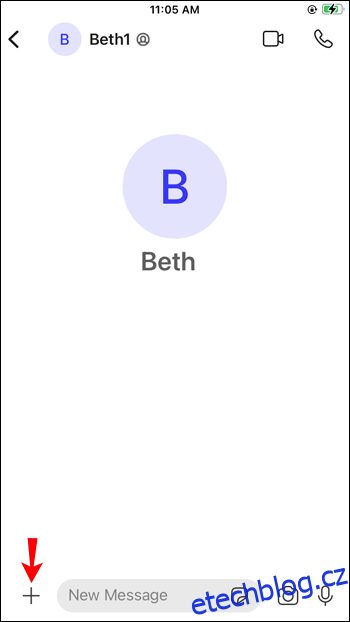
- Kliknutím na GIF ho automaticky odešlete.
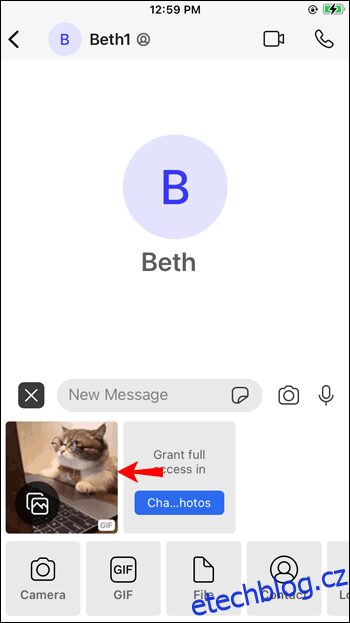
Pokud máte vytvořený vlastní GIF a chcete ho v Signálu sdílet, postupujte takto:
- Spusťte aplikaci Signal.
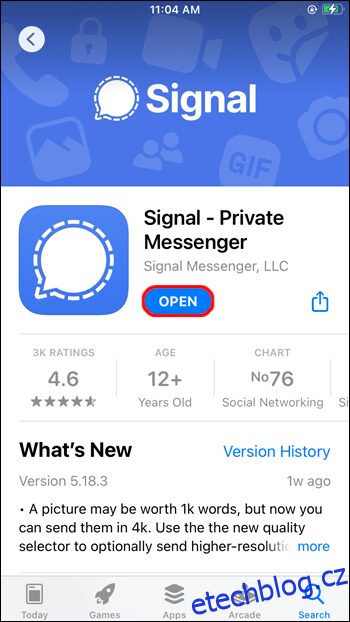
- Vyberte kontakt, kterému ho chcete poslat.
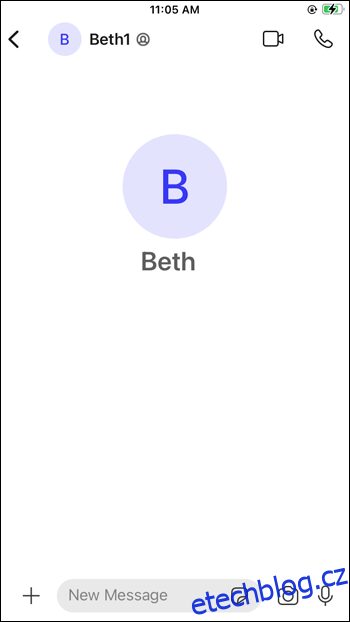
- Stiskněte ikonu „+“ v levém dolním rohu.
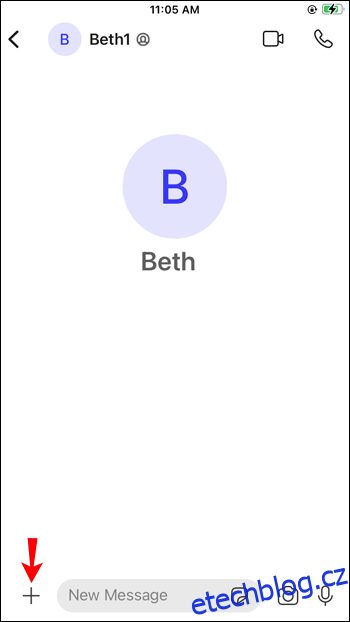
- Zvolte ikonu galerie.
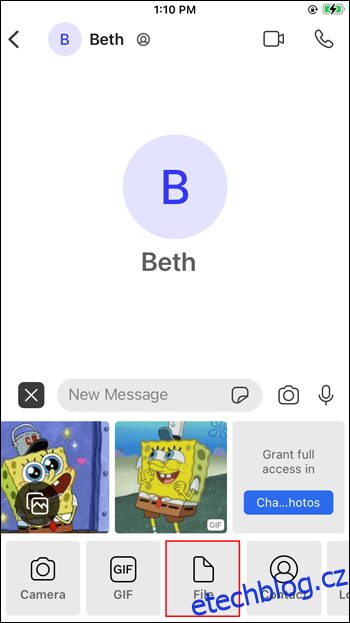
- Vyberte GIF, který chcete sdílet.
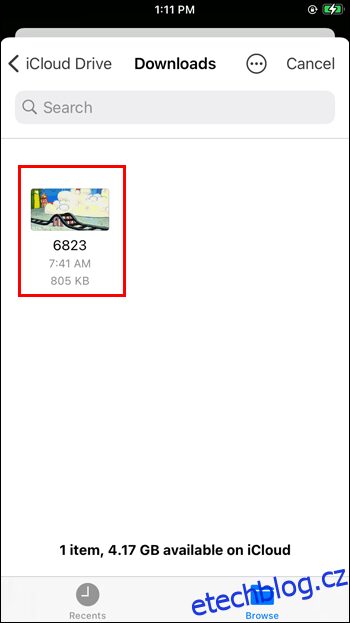
- Dvakrát stiskněte tlačítko odeslání.

Používání GIFů v Signálu na Androidu
Aplikace Signal je dostupná i pro zařízení s Androidem, s mírnými odlišnostmi. I zde můžete procházet GIFy, stahovat je z webových stránek a sdílet se svými kontakty, nebo odesílat ty, které jste si sami vytvořili.
Zde je návod, jak procházet a odesílat GIFy v aplikaci pro Android:
- Spusťte aplikaci Signal.
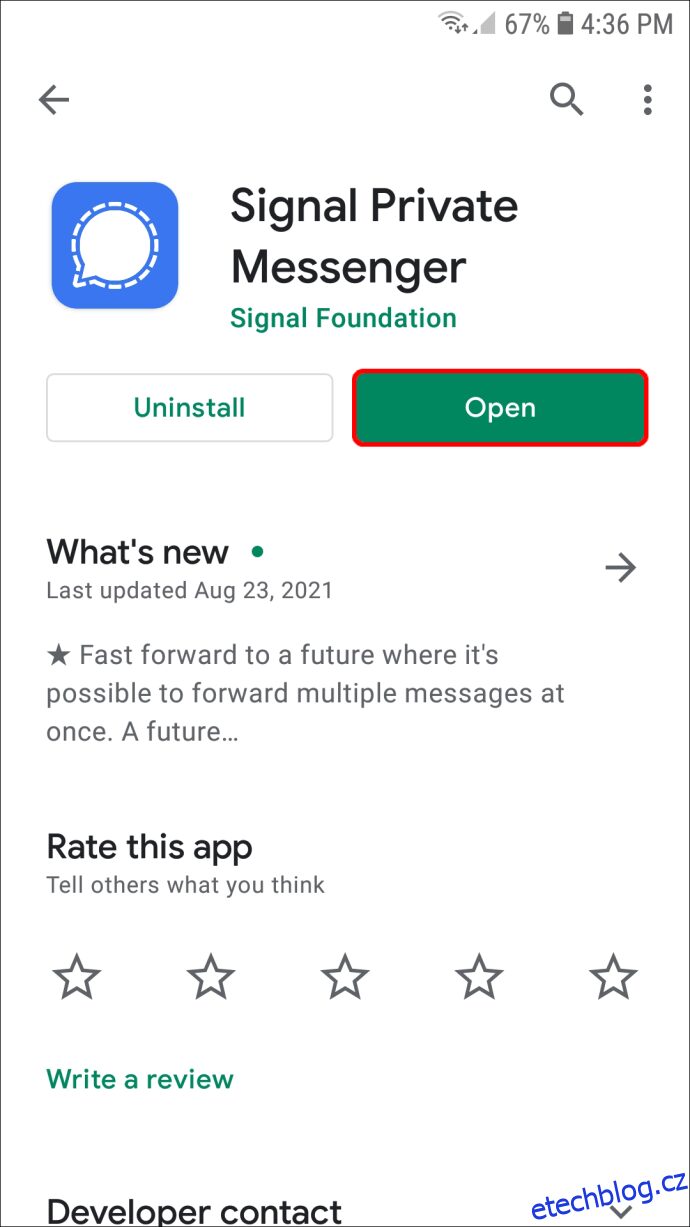
- Vyberte příjemce, kterému chcete poslat GIF.
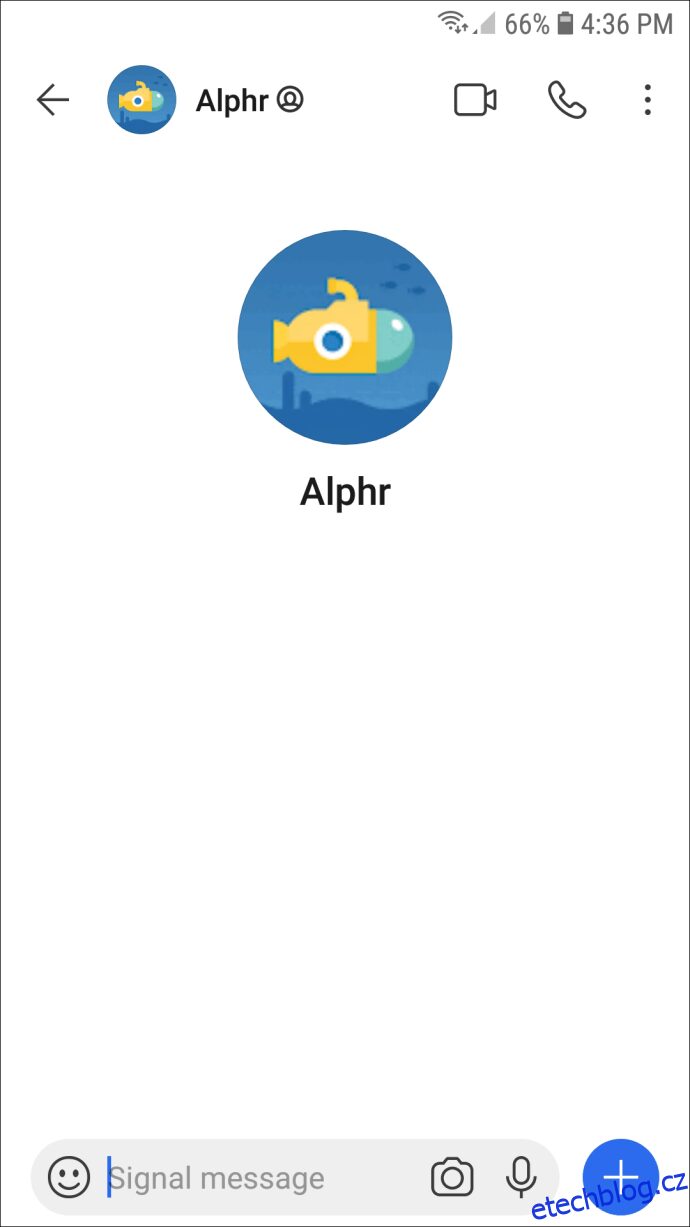
- Klikněte na ikonu smajlíka v levém dolním rohu.
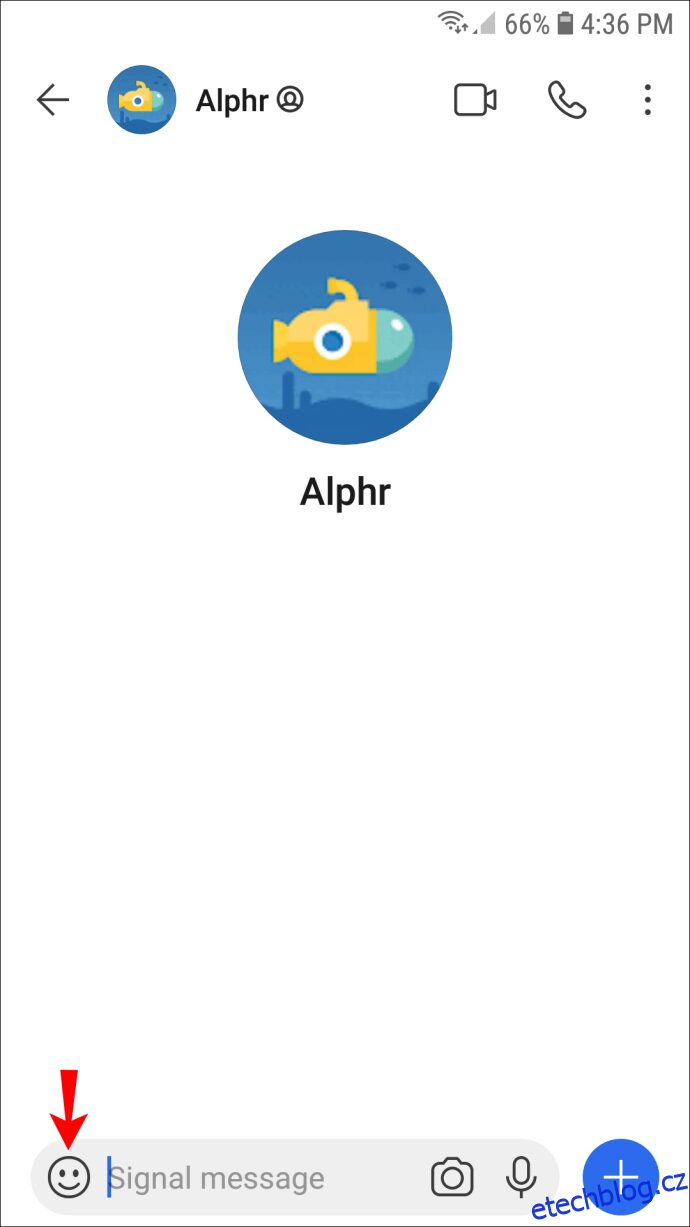
- Zvolte „GIF“.
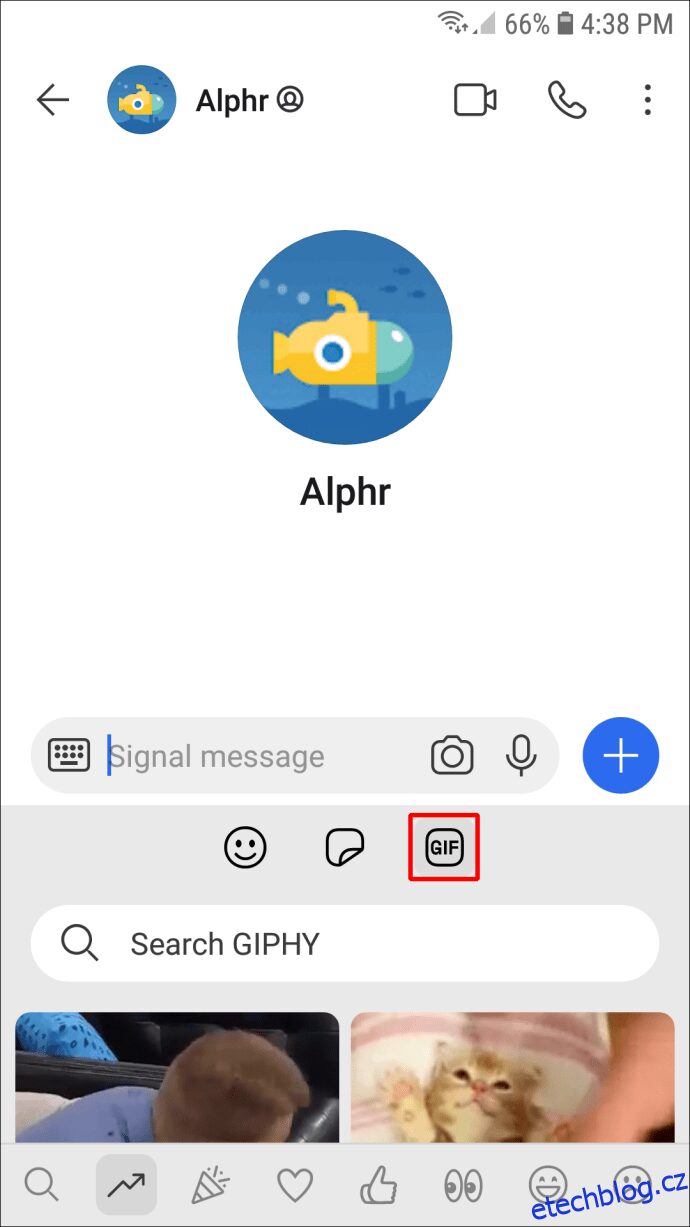
- Procházejte nabídku GIFů nebo použijte vyhledávací lištu pro nalezení kategorií.
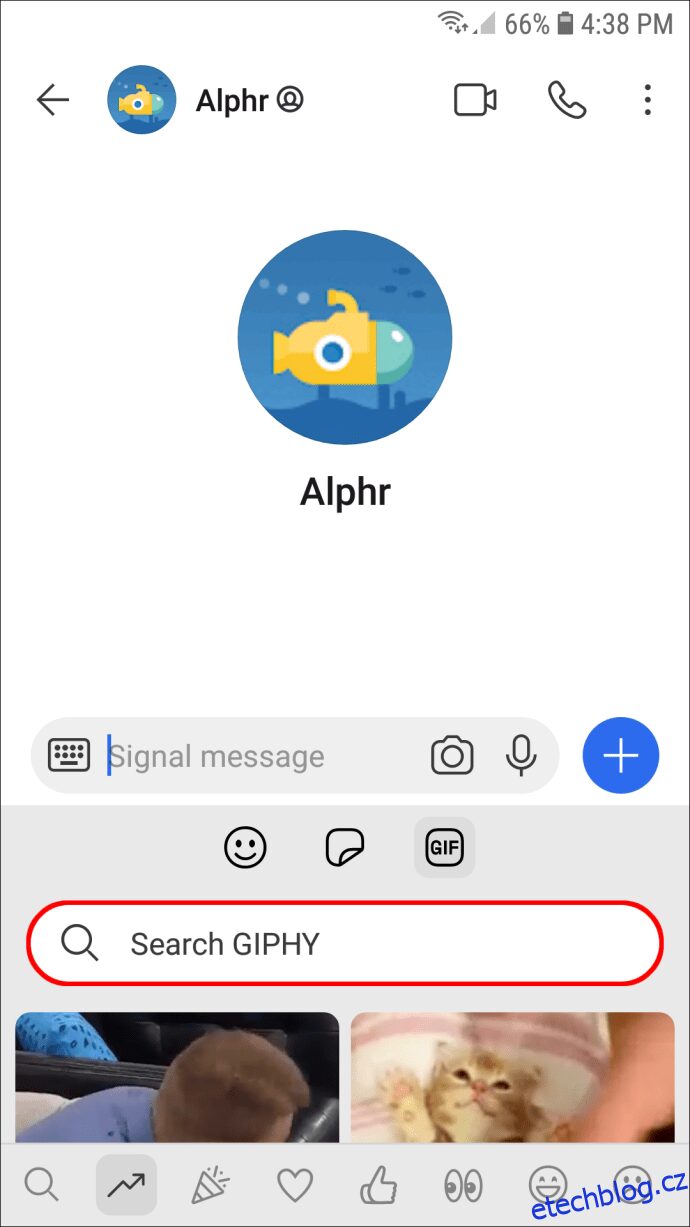
- Vyberte GIF a stiskněte šipku pro odeslání.

Pro stažení GIFu online a jeho odeslání v Signálu postupujte následovně:
- Otevřete internetový prohlížeč a vyhledejte GIF. Pro relevantnější výsledky přidejte na konec „gif“.
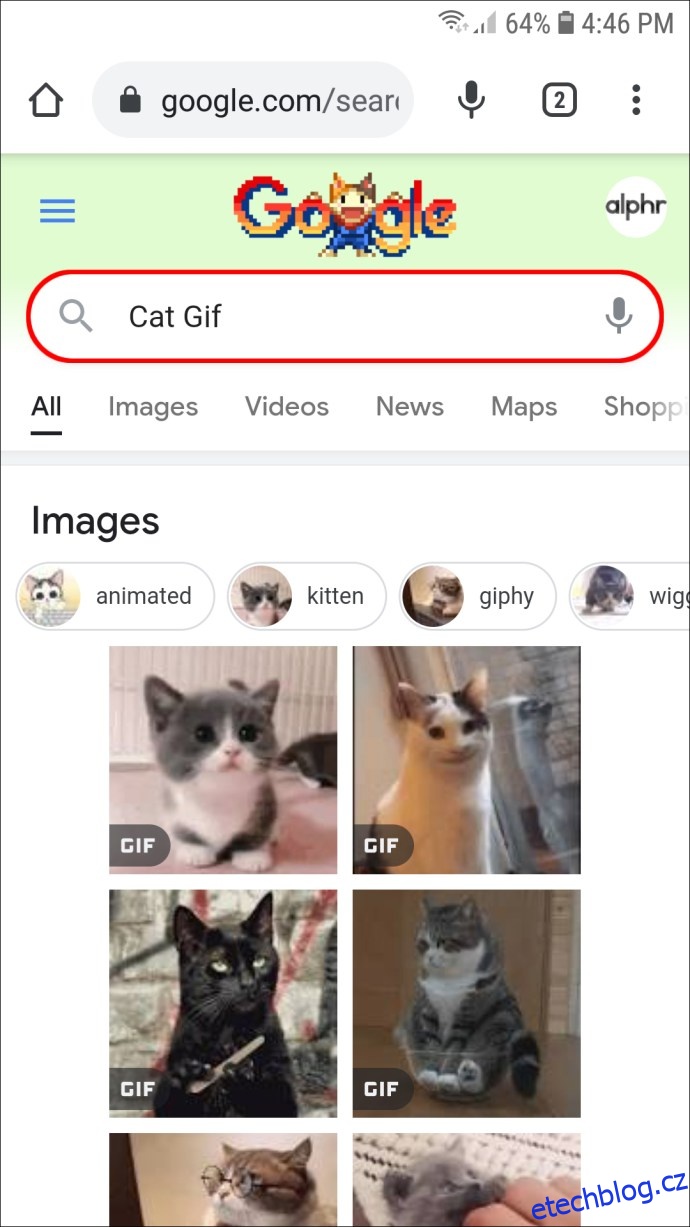
- Vyberte si GIF a uložte ho do zařízení s Androidem.
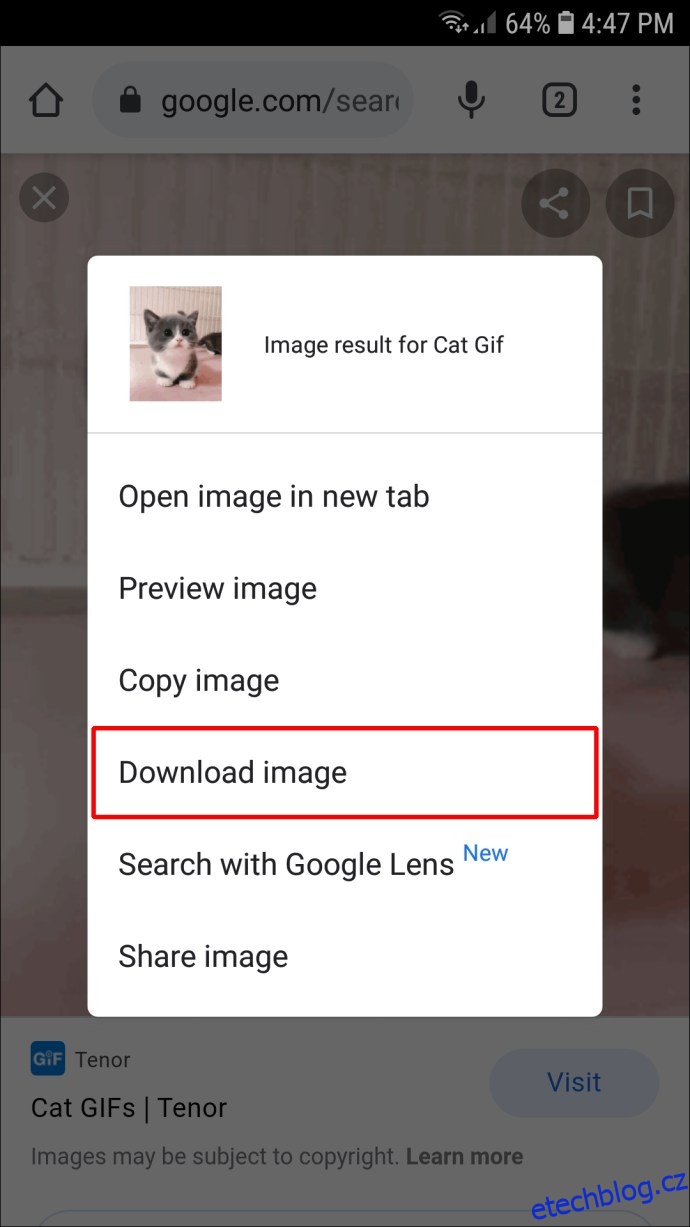
- Spusťte aplikaci Signal a vyberte příjemce.
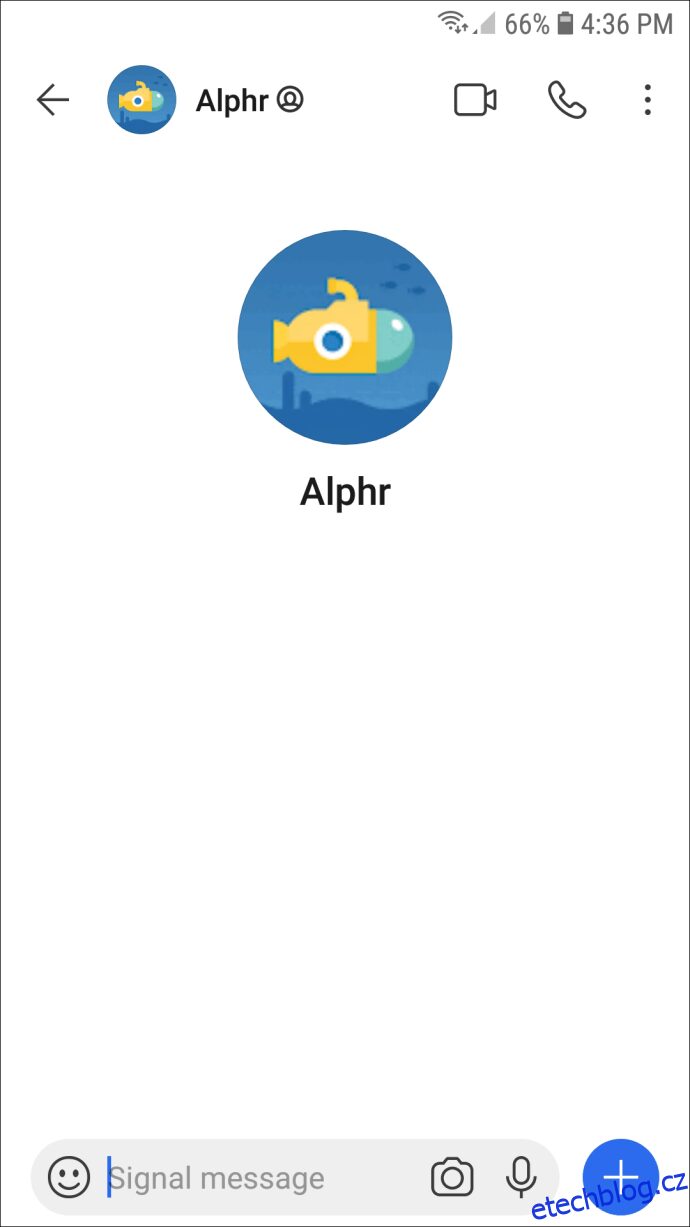
- Klikněte na ikonu „+“ v pravém dolním rohu.
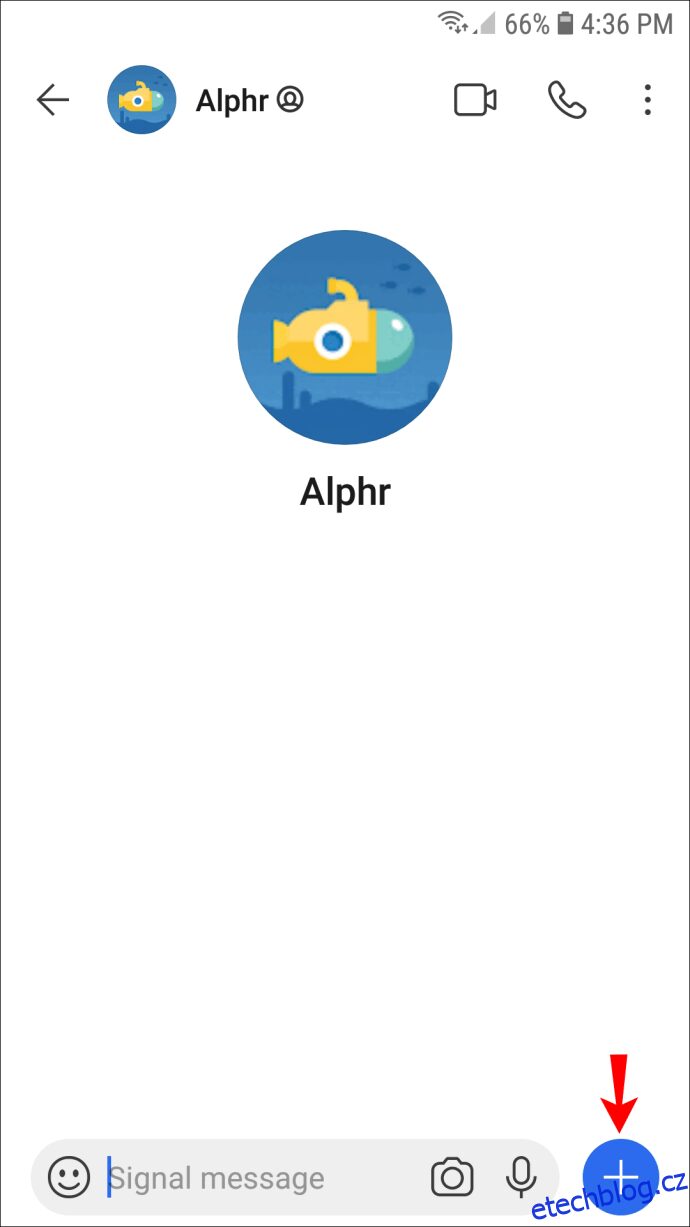
- Nedávno uložené soubory se zobrazí. Vyberte stažený GIF a kliknutím na šipku ho odešlete.

Sdílení vlastních GIFů je možné následujícím postupem:
- Otevřete Signal a vyberte kontakt.
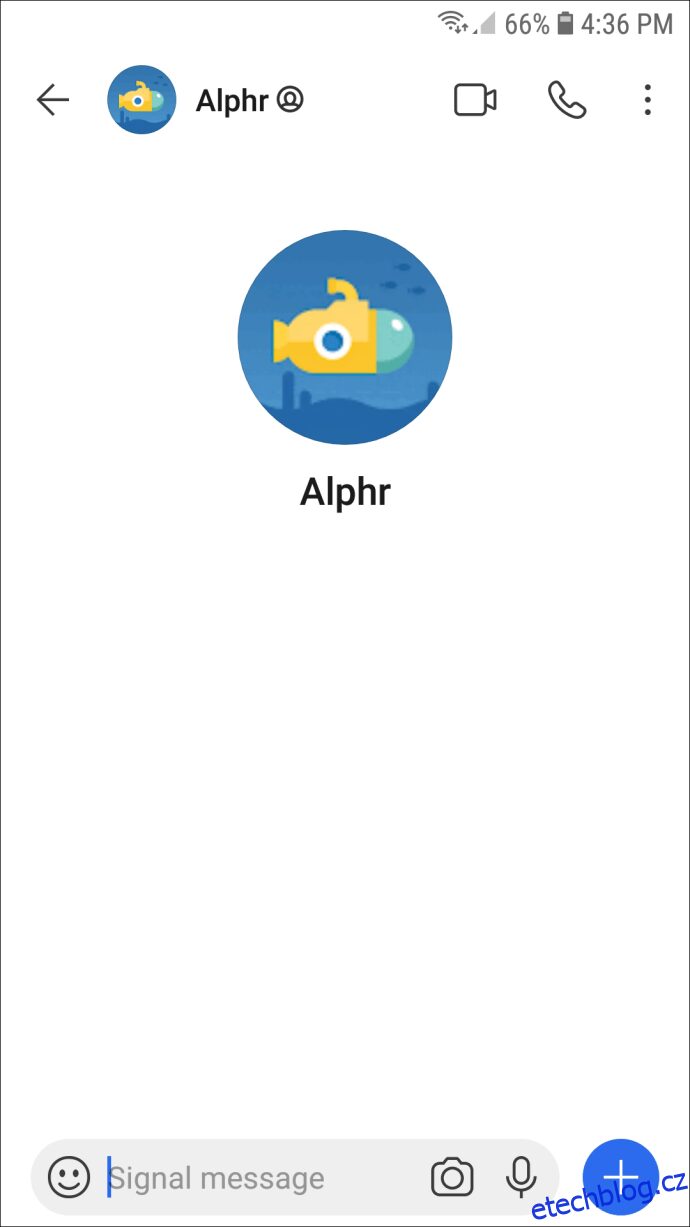
- Klikněte na ikonu „+“ a zvolte „Galerie“.
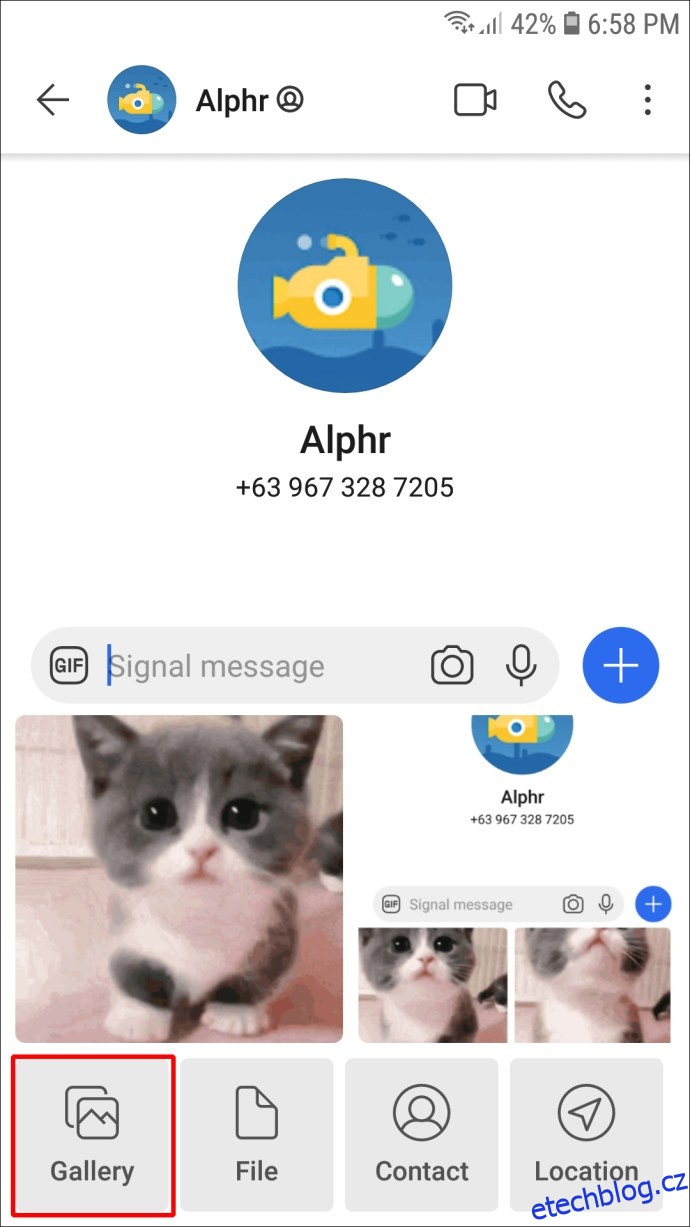
- Projděte složky a najděte požadovaný GIF.
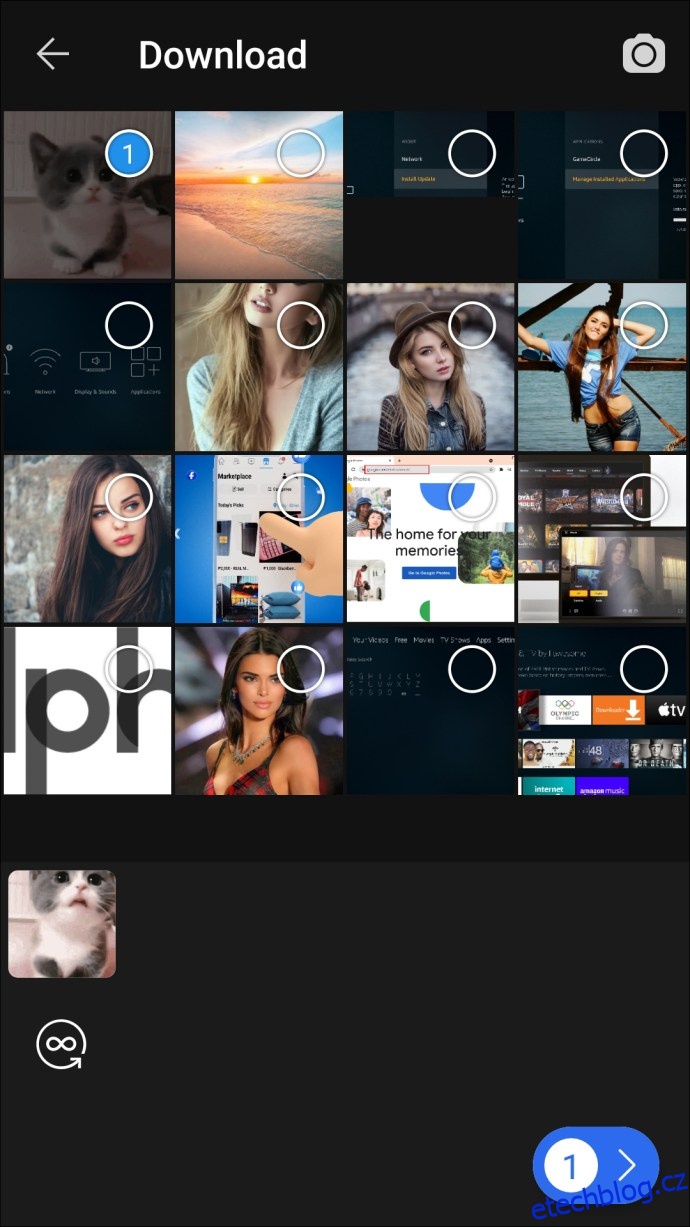
- Dvakrát stiskněte tlačítko odeslání.

Používání GIFů v Signálu na PC
Aplikaci Signal můžete používat i na vašem počítači. I když je podobná mobilní aplikaci, funkce GIFů se liší. V aplikaci pro PC není možnost prohledávat GIPHY. Po kliknutí na ikonu smajlíka vidíte pouze dostupné emotikony. Ikona „+“ slouží pro přístup k souborům ve vašem počítači. K dispozici je možnost odesílat nálepky, ale nikoliv GIFy.
To však neznamená, že nemůžete sdílet GIFy v aplikaci pro stolní počítače. Existuje několik metod, jak na to.
První z nich je zkopírování odkazu na GIF a jeho sdílení:
- Otevřete internetový prohlížeč.
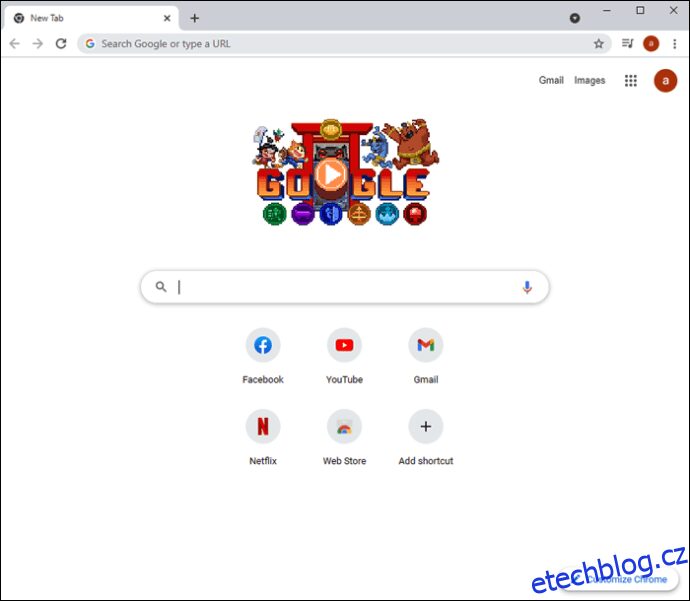
- Vyhledejte GIF, který chcete sdílet, nebo navštivte GIPHY.

- Zkopírujte odkaz na GIF.
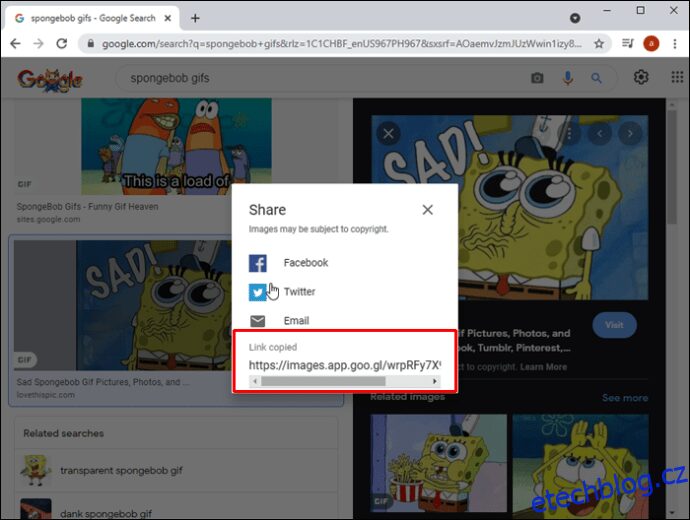
- Otevřete Signal a vyberte kontakt.
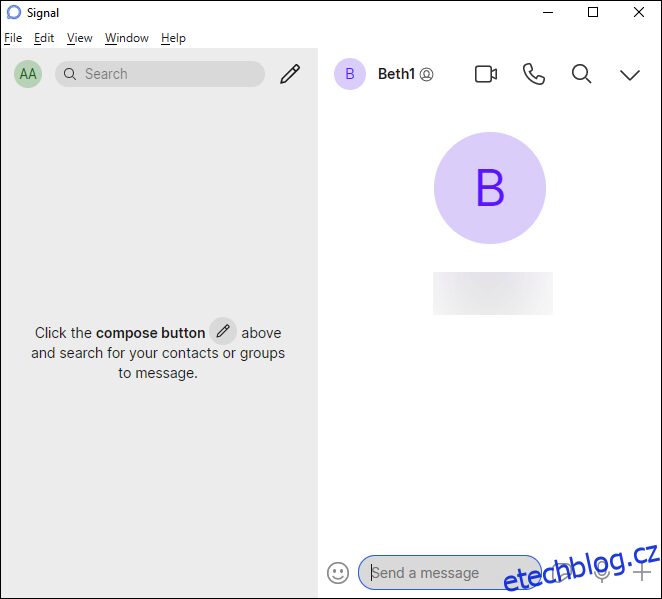
- Vložte odkaz do okna zprávy a stiskněte „Enter“.
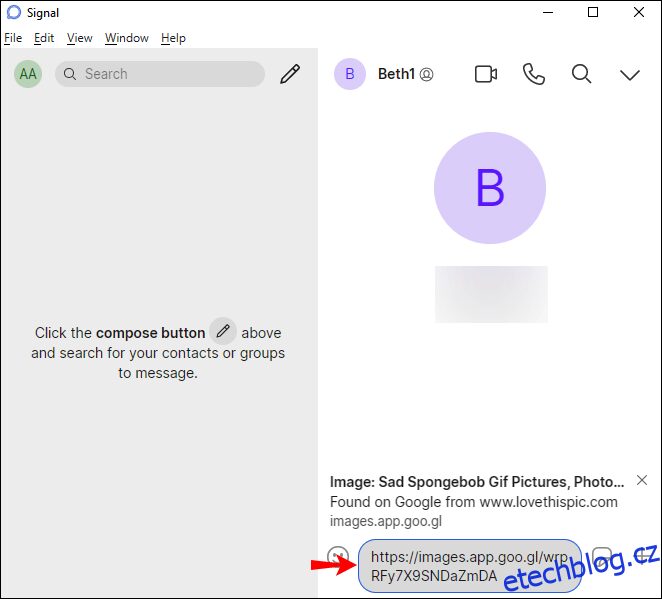
Další možností je metoda „táhni a pusť“:
- Otevřete prohlížeč a najděte GIF.
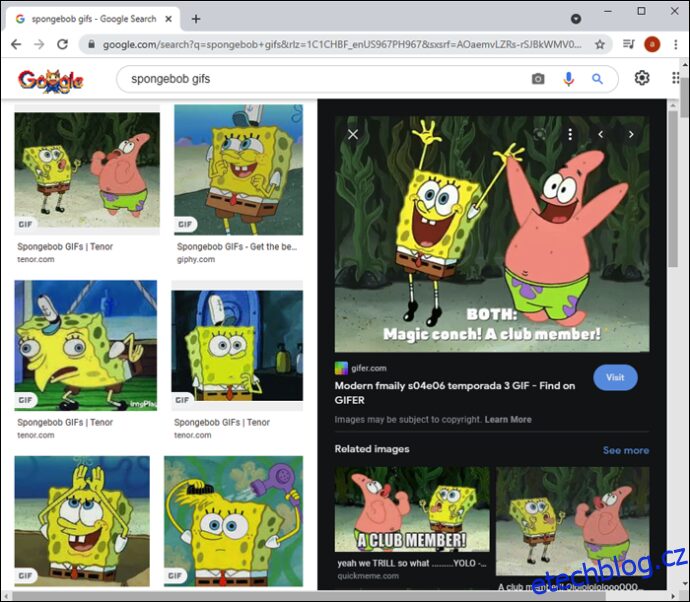
- Přetáhněte GIF na plochu.
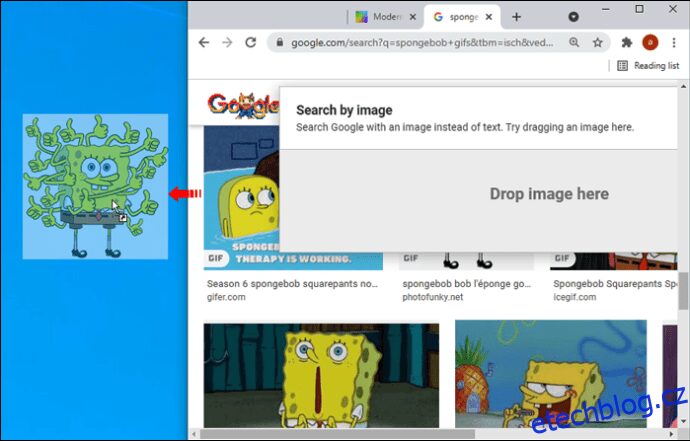
- Otevřete aplikaci Signal a vyberte libovolnou konverzaci.
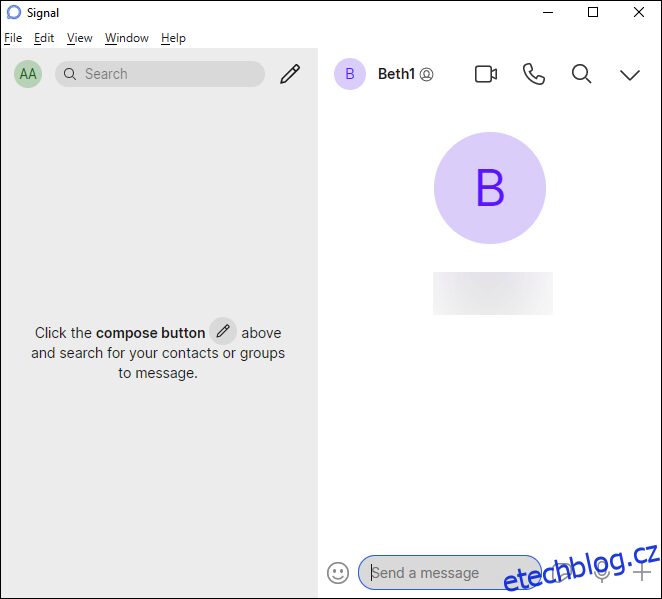
- Přetáhněte GIF z plochy do okna chatu a stisknutím „Enter“ ho odešlete.
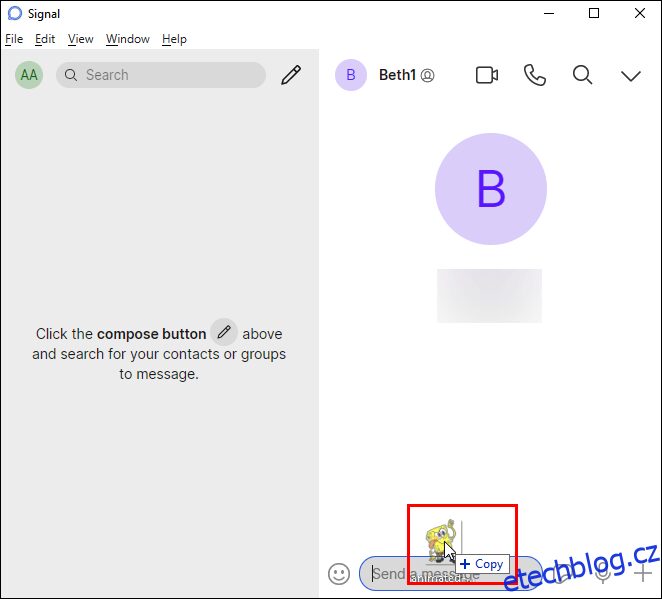
Pokud již máte GIF uložený ve svém počítači, postupujte podle následujících kroků:
- Spusťte Signal a vyberte konverzaci.
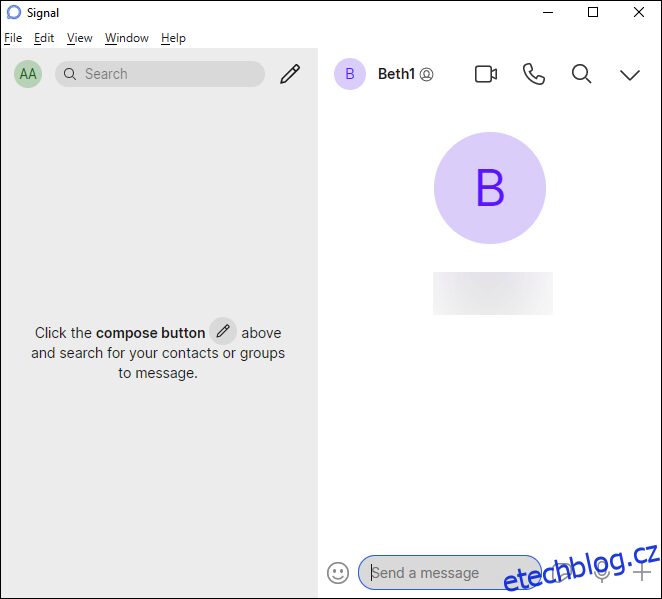
- Klikněte na ikonu „+“ v pravém dolním rohu.
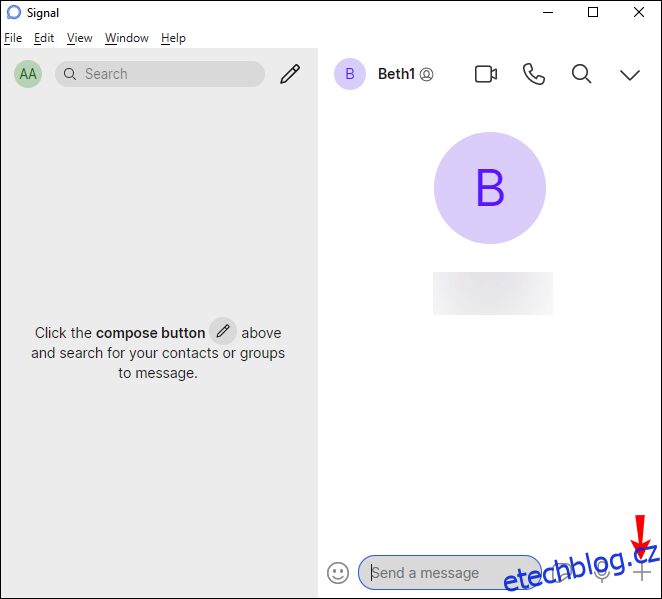
- Vyhledejte GIF a stiskněte „Otevřít“.
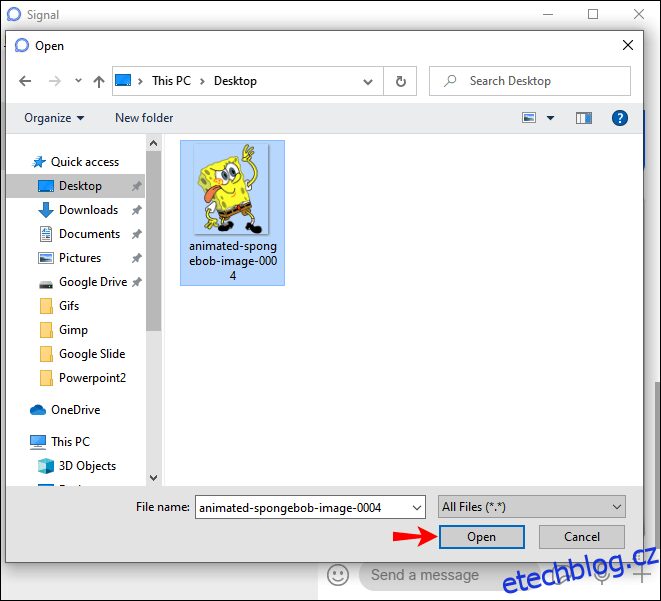
- Pro odeslání stiskněte „Enter“.
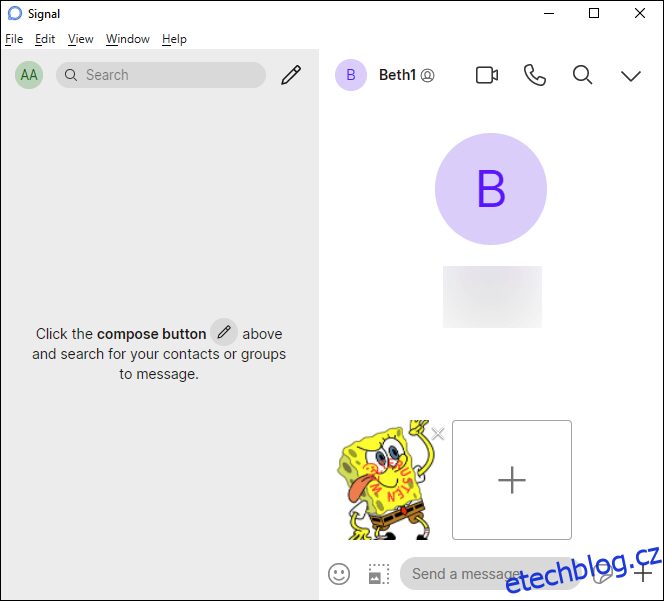
Mnoho uživatelů nevyužívá Signal na svých počítačích, protože neumožňuje prohledávání GIFů přímo v aplikaci, na rozdíl od podobných platforem, jako je WhatsApp nebo Telegram.
Užívejte si GIFy v Signálu
GIFy jsou skvělý způsob, jak ilustrovat myšlenky, vyjádřit reakce nebo upoutat pozornost. I když mobilní verze Signálu umožňuje prohledávání GIPHY, v desktopovém klientu to není možné. Přesto existuje několik alternativních způsobů, jak GIFy sdílet i na PC.
Posíláte často GIFy v Signálu? Dáváte přednost mobilní nebo desktopové verzi? Podělte se o své názory v sekci komentářů.